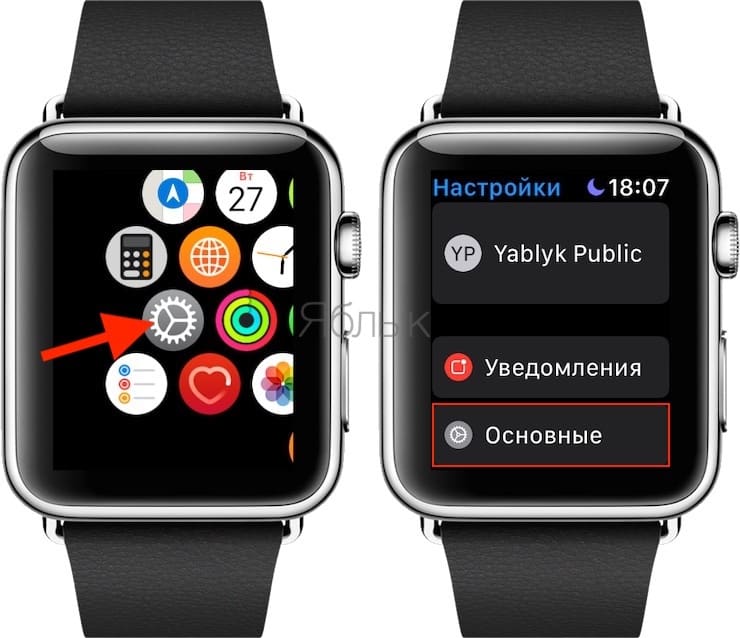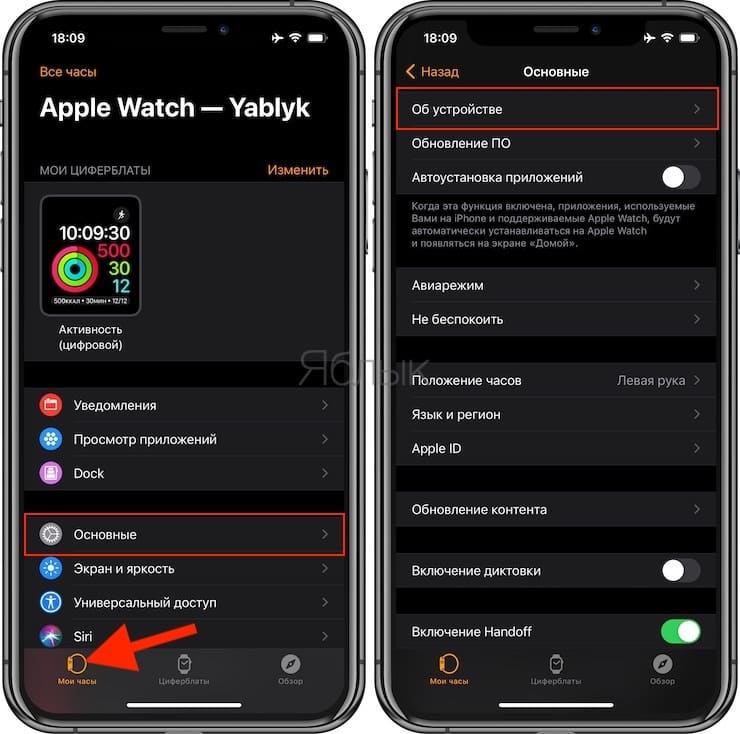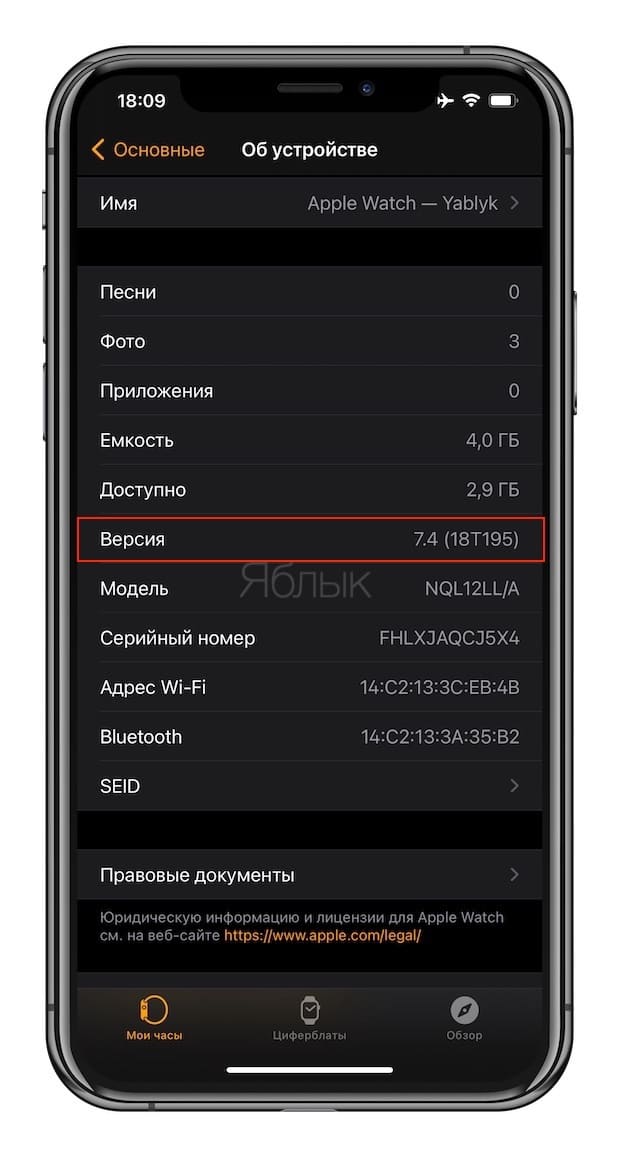Если вы не обновляете Apple Watch постоянно до актуальной версии программного обеспечения и ранее отключили автоматическое обновление своих часов, то с большой вероятностью пользуетесь прошивкой, выпущенной несколько недель или месяцев назад. Иногда полезно узнать, какая же версия watchOS установлена на ваших Apple Watch в настоящее время.

Подписаться на Яблык в Telegram — только полезные инструкции для пользователей iPhone, iPad и Mac t.me/yablykworld.
💚 ПО ТЕМЕ: Для чего нужен режим «Театр» (иконка с масками) в Apple Watch.
Аналогично iPhone и iPad, Apple Watch регулярно получают обновления от Apple обновления своей операционной системы watchOS. Ведь апдейты исправляют ошибки, вносят улучшения и даже добавляют новые функции. А чтобы быть уверенным в получении доступа ко всем новым дополнениям, вам надо будет использовать последнюю доступную прошивку.
Если вы не можете найти определенную функцию или опцию на своих Apple Watch, о которых читали, скорее всего, на вашем устройстве стоит устаревшее программное обеспечение (или же ваша модель вообще не поддерживает эту функцию). Вот почему иногда может потребоваться проверить версию программного обеспечения часов, чтобы узнать, поддерживает ли текущая прошивка интересующую вас функцию.
В этой статье мы расскажем, как узнать установленную на Apple Watch версию системы watchOS.
💚 ПО ТЕМЕ: Проверьте эти важные показатели ходьбы, если у вас есть iPhone или Apple Watch.
Как проверить версию watchOS на Apple Watch?
Проверить установленную версию программного обеспечения на Apple Watch на самом деле намного проще, чем вы думаете. Следующие шаги остаются одинаковыми для всех моделей Apple Watch независимо от версии watchOS.
Как посмотреть версию watchOS на самих часах Apple Watch?
1. Нажмите колесико Digital Crown на Apple Watch и откройте приложение «Настройки» на главном экране. В меню настроек нажмите «Основные» под вашим именем Apple ID.
2. Теперь нажмите «Об устройстве», которая является первой опцией в меню, расположенном над опцией «Обновление ПО».
3. Тут вы сможете увидеть текущую версию watchOS прямо под именем своих часов. Приводится и номер сборки программного обеспечения, он заключен в скобки.
💚 ПО ТЕМЕ: Как включать Apple Watch в режиме часов для прикроватной тумбочки (Ночной режим).
Как посмотреть версию watchOS на iPhone?
1. Откройте приложение Watch и перейдите на вкладку Мои часы.
2. Выберите раздел Основные → Об устройстве.
3. В графе Версия будет указана версия watchOS, установленная на синхронизированных с этим iPhone часах Apple Watch.
Собственно, вот и все. Теперь вы знаете, как проверить версию watchOS, установленную на ваших Apple Watch. Довольно просто, не правда ли?
Если вы относитесь к числу тех пользователей, которые время от времени вручную обновляют свои устройства, а не задействуют автоматические обновления, то можете иногда проверять установленную версию программного обеспечения, чтобы убедиться в его относительной актуальности по сравнению с последней прошивкой.
А вообще, обновление watchOS – довольно простое и полезное дело, не забывайте об этом.
Большинство людей склонны пропускать незначительные обновления программного обеспечения, поскольку чаще всего речь о мелких исправлениях и изменениях. Однако отказ от обновления до актуальной версии watchOS может означать, что вы, вероятно, рано или поздно упустите некоторые новые ценные функции, которые Apple ежегодно реализует на своих часах.
Если вы ранее отказались от автоматического обновления программного обеспечения watchOS, но теперь решили сделать это, то ваше устройство должно быть подключено к источнику питания или иметь не менее 50% заряда батареи. Только тогда можно вручную запускать обновление watchOS. Часы к тому же должны быть в зоне действия сопряженного с ними iPhone, подключенного к сети Wi-Fi.
🔥 Смотрите также: